
Kazalo:
- 1. korak: Omogočite funkcijo v sistemu Windows
- 2. korak: Namestite distribucijo Linuxa
- 3. korak: Namestite ESP32 Toolchain
- 4. korak: Namestite razvojni okvir ESP IoT
- 5. korak: Namestite in konfigurirajte serijske gonilnike USB
- 6. korak: Zgradite in prenesite program
- 7. korak: Priključitev na ESP32 in ogled izhoda
- Avtor John Day [email protected].
- Public 2024-01-30 12:05.
- Nazadnje spremenjeno 2025-01-23 15:09.

ESP32 je nizkocenovna plošča mikrokrmilnika z nizko porabo iz podjetja Espressif. Med proizvajalci je priljubljen zaradi nizkih stroškov in vgrajenih zunanjih naprav, ki vključujejo WiFi in Bluetooth. Vendar pa razvojna orodja za ESP32 zahtevajo okolje, podobno Unixu, ki ga je težko nastaviti in vzdrževati v sistemu Windows.
Zahvaljujoč nedavnemu dodajanju serijske komunikacije lahko uporabimo podsistem Microsoft Windows za Linux za izvajanje celotne verige orodij, ki temelji na Linuxu, izvorno v sistemu Windows 10, brez potrebe po ponovnem sestavljanju ali uporabi navideznih strojev ali vsebnikov.
Podsistem Windows za Linux (WSL) omogoča izvorno izvajanje binarnih datotek Linuxa (ali ELF64, ki jim daje bolj formalno ime), ki se izvajajo kot poseben razred procesa, imenovan proces pico. Windows prestreže sistemske klice Linuxa in jih samodejno prevede v ustrezen izvršni klic sistema Windows. Rezultat je, da bo večina dobro delujočih aplikacij za Linux delovala v sistemu Windows.
1. korak: Omogočite funkcijo v sistemu Windows
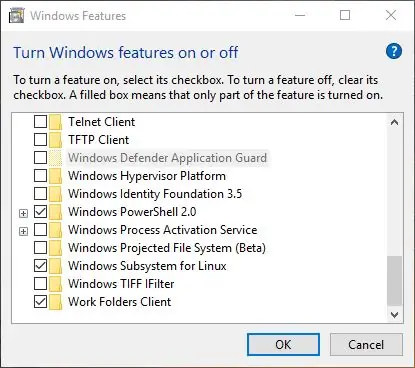
Za uporabo WSL moramo najprej omogočiti funkcijo v operacijskem sistemu. Z desno tipko miške kliknite gumb Start in izberite Zaženi. Vnesite OptionalFeatures.exe in pritisnite Enter. Prepričajte se, da je podsistem Windows za Linux preverjen, nato kliknite V redu. Za namestitev funkcije boste morda morali znova zagnati.
2. korak: Namestite distribucijo Linuxa
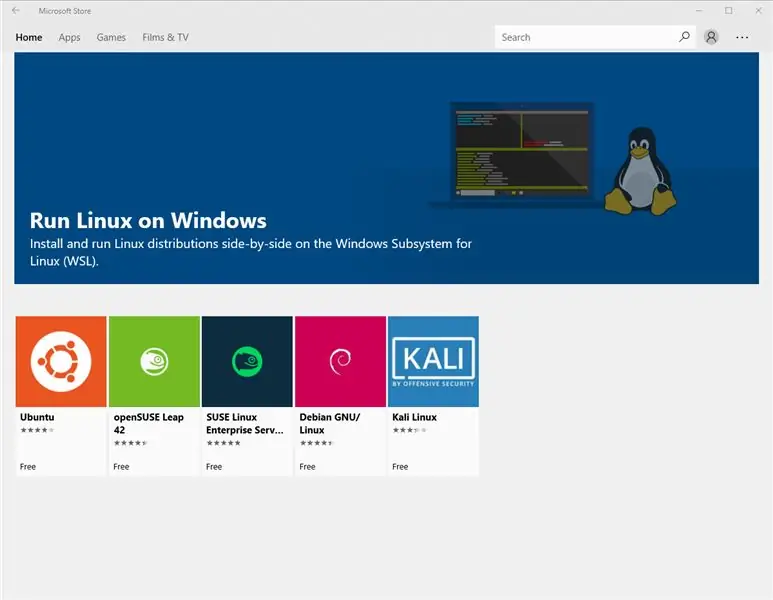
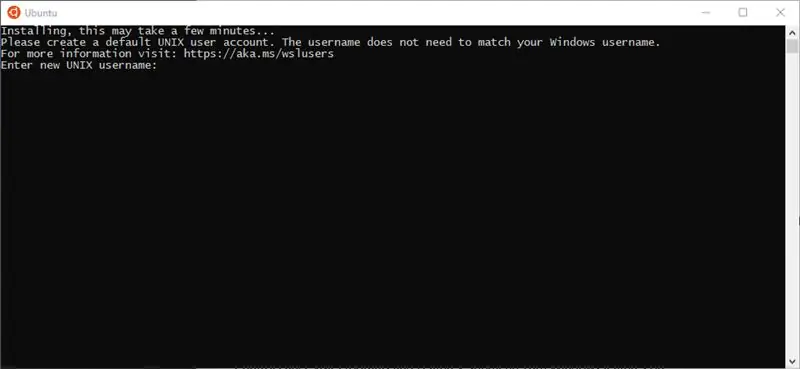
Nato odprite trgovino Windows in poiščite Ubuntu. To je distribucija Linuxa, ki jo bomo uporabljali za svoje razvojno okolje. Ko namestite in zaženete aplikacijo Ubuntu, boste morali izbrati uporabniško ime in geslo. (Ni nujno, da je isto kot vaše uporabniško ime in geslo za Windows, vendar mora biti nekaj logičnega, kar si boste zapomnili).
3. korak: Namestite ESP32 Toolchain
Najprej moramo namestiti predpogoje za verigo orodij. To se naredi z upraviteljem paketov Ubuntu. Zaženite Ubuntu in vnesite naslednje:
sudo apt-get posodobitev
sudo apt-get install gcc git wget make libncurses-dev flex bison gperf python python-serial
Za namestitev verige orodij jo moramo prenesti in izvleči:
cd ~
wget https://dl.espressif.com/dl/xtensa-esp32-elf-linu… mkdir esp cd esp tar -xzf ~/xtensa-esp32-elf-linux64-1.22.0-80-g6c4433a-5.2.0. tar.gz
4. korak: Namestite razvojni okvir ESP IoT
Ustvarjanje git klona skladišča Espressif IDF je prvi korak k namestitvi razvojnega okvira:
cd ~/espgit clone --recursive
ESP-IDF za pravilno delovanje potrebuje nekatere spremenljivke okolja. Te bomo nastavili v profilu lupine ukazne vrstice, tako da so na voljo vsakič, ko zaženete Bash.
Za začetek urejanja vnesite nano ~/.profile. Na konec dodajte naslednje vrstice:
export PATH = "$ PATH: $ HOME/esp/xtensa-esp32-elf/bin" izvoz IDF_PATH = "$ HOME/esp/esp-idf"
Shranite in zapustite s Ctrl+X.
5. korak: Namestite in konfigurirajte serijske gonilnike USB
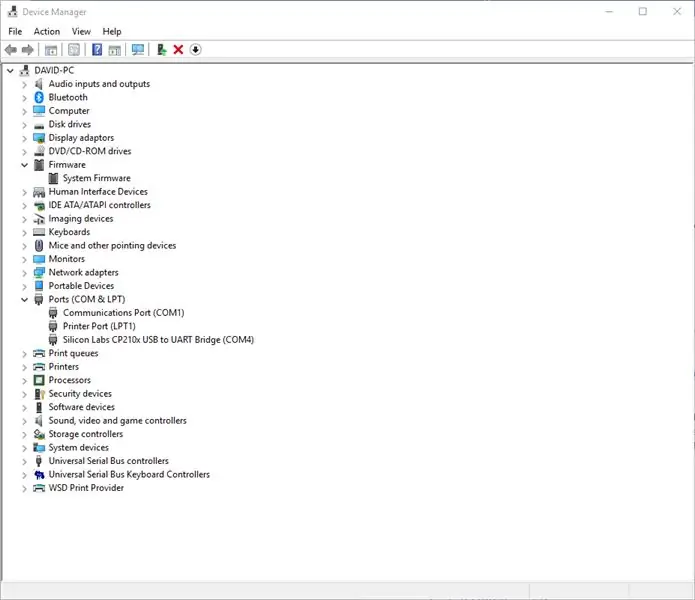
Večina razvojnih plošč ESP32 vključuje USB na serijski most, tako da jih lahko programirate in spremljate izhod iz računalnika. Vendar ne uporabljajo čipa FTDI, ki ga uporablja večina plošč Arduino. Namesto tega večina uporablja čip CP210x iz podjetja Silicon Labs. Preden priključite napravo, morate prenesti in namestiti gonilnike.
Ko to storite, odprite Upravitelj naprav in potrdite, da je naprava prepoznana. Vedeti morate, katera vrata COM je Windows dodelil vaši napravi. V mojem primeru je COM4, toda vaš bo morda drugačen.
V Ubuntuju ne govorimo o napravi prek vrat COM COM, ampak uporabljamo ime datoteke /dev /ttyS X - kjer je X številka vrat COM COM v sistemu Windows. Torej bi bil COM4 /dev /ttyS4.
Če želimo pisati na serijska vrata, moramo nastaviti dovoljenja. Če želite to narediti, vnesite:
sudo chmod 0666 /dev /ttyS4
Opomba V mojem primeru uporabljam /dev /ttyS4. Namesto tega morate zamenjati ime svoje naprave.
6. korak: Zgradite in prenesite program
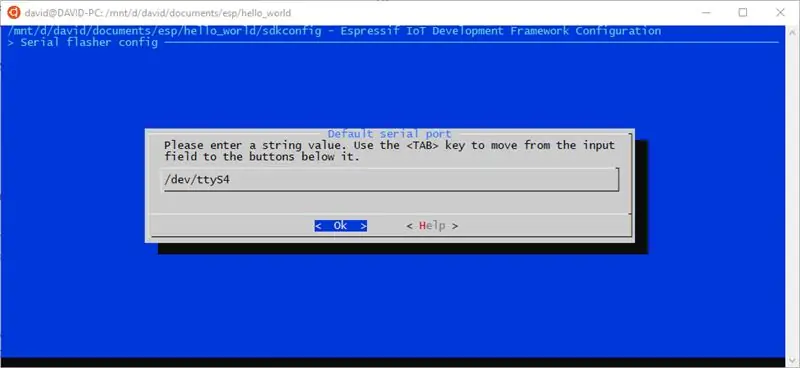
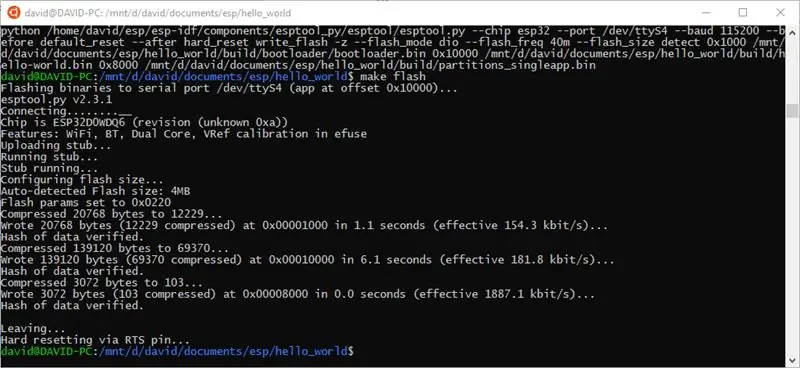
Preizkusimo naš ESP32 z izgradnjo in utripanjem vseprisotnega programa Hello World.
Morda ste opazili, da smo doslej delali v datotečnem sistemu, podobnem Unixu, z imeniki, kot so /dev, /bin in /home. Datoteke projekta bomo kopirali na naš glavni pogon C, da jih bomo lahko po potrebi uredili s katerim koli urejevalnikom besedila v sistemu Windows. Vsi naši pogoni so na voljo v WSL prek imenika /mnt.
mkdir/mnt/c/espcp -r $ IDF_PATH/examples/get -started/hello_world/mnt/c/espcd/mnt/c/esp/hello_worldmake menuconfig
Opomba To ustvari mapo v korenu pogona C: esp. Če bi raje delali na drugi lokaciji, preprosto nadomestite pot.
Privzeta serijska vrata moramo spremeniti glede na prej identificirano napravo. V mojem primeru to pomeni spremembo privzetih serijskih vrat na /dev /ttyS4. Ko zapustite menuconfig, ne pozabite shraniti.
make -j16 allmake flash
Možnost -j16 ni potrebna, vendar pomaga pospešiti postopek izdelave v večprocesorskih računalnikih. Ker imam stroj s 16 nitmi, opravim -j16. Če imate štiri nitni procesor, uporabite -j4.
Moja plošča ima gumb z oznako IOO, ki ga morate pritisniti, da omogočite postopek bliskavice. Dovolj je bil le kratek pritisk v fazi povezovanja …….
7. korak: Priključitev na ESP32 in ogled izhoda
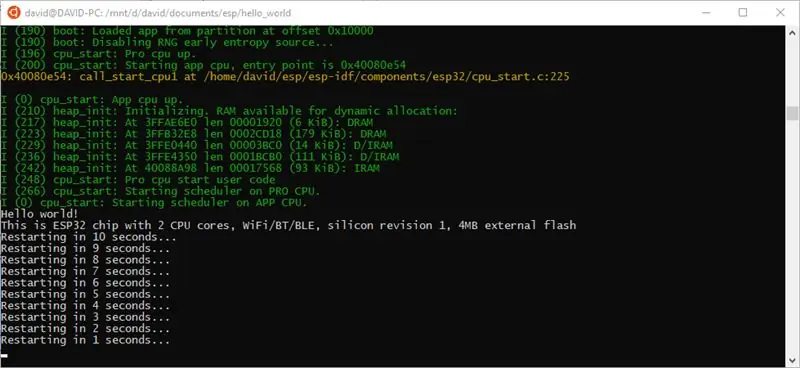
Če si želite ogledati izhod iz ESP32, preprosto vnesite
naredi monitor
To bo prikazalo izhod iz naše aplikacije hello_world. Čestitamo, uspešno ste programirali svojo napravo ESP32 s podsistemom Windows za Linux!
Priporočena:
Razvoj plošče Drivemall: 5 korakov

Razvoj plošče Drivemall: V tej vadnici bomo videli osnovne korake za ustvarjanje plošče Arduino po meri. Uporabljena programska oprema sta KiCad za oblikovanje plošč in Arduino IDE za ustvarjanje in nalaganje vdelane programske opreme za ploščo
Učinkovit razvoj Java za Raspberry Pi: 11 korakov (s slikami)

Učinkovit razvoj Jave za Raspberry Pi: Ta navodila opisujejo zelo učinkovit pristop za razvoj programov Java za Raspberry Pi. Pristop sem uporabil za razvoj zmogljivosti Jave, od podpore za nizko raven naprav do večnitnih in omrežnih programov. Aplikacija
Mehka igračka Bluetooth kocke in razvoj igre za Android z aplikacijo MIT App Inventor: 22 korakov (s slikami)

Soft Toy Bluetooth Dice in razvijte igro Android s programom MIT App Inventor: Igranje kock ima drugačen način 1) Tradicionalno igranje z lesenimi ali medeninastimi kockami.2) Igranje v mobilnem telefonu ali računalniku z naključno vrednostjo kock, ki jo ustvari mobilna naprava ali računalnik na ta drugačen način fizično igrajte kocke in premikajte kovanec v mobilnem telefonu ali računalniku
Razvoj aplikacij z uporabo zatičev GPIO na DragonBoard 410c z operacijskimi sistemi Android in Linux: 6 korakov

Razvoj aplikacij z uporabo zatičev GPIO na DragonBoard 410c z operacijskimi sistemi Android in Linux: Namen te vadnice je prikazati informacije, potrebne za razvoj aplikacij z uporabo zatiča GPIO na razširitvi DragonBoard 410c pri nizki hitrosti. Ta vadnica predstavlja informacije za razvoj aplikacij z uporabo zatičev GPIO s SYS na sistemu Andr
Konfiguriranje Panasonic ADK v sistemu Windows Vista za razvoj MHP: 4 koraki

Konfiguriranje Panasonic ADK v sistemu Windows Vista za razvoj MHP: Panasonic ADK je bil razvit za okolje Linux. Za fante, ki imajo raje razvoj v operacijskem sistemu Windows, to lahko storite. Potreboval sem en teden poskusov in napak, da sem končno dobil prvi xlet teče na sprejemniku! Tukaj je bližnjica … Th
